iPhoneで撮影された画像ファイルは、一時期HEIC形式のままGoogleフォトに保存されていました。そのままでは、iCloud共有やWindowsで閲覧出来ない物もあるので、JPEGに変換する方法を紹介します。
HEICファイルとは
High Efficiency Image File Formatの略称で、HEICです。2017年にリリースされたiOS 11から採用されています。
一時期、iPhoneからGoogleフォトにデータを転送する時、HEICファイルのまま転送していました。今は、JPEGに変換されて転送されています。
このHEIC形式で保存された画像データは、Windowsでは閲覧しづらいのと、Windows版のiCloudで同期させる事も出来ません。ですので、JPEGに変換するのが望ましいです。
iPhoneからiCloud経由でWindowsに画像を同期した時もJPEGに変換されるので、JPEGに変換するのが無難です。
iMazing HEIC ConverterでHEICからJEPGへ変換する
Webサイトで画像を変換するツールもあるのですが、扱うのが写真なので余り信用できないサイトは使いたくないのと、いくつか試したのですが、iMazing HEIC Converterがフォルダ内のファイル構造を維持したまま一括でコンバート出来るのでとても便利でした。
こちらのサイトからiMazing HEIC Converterをダウンロードします。
iMazing HEICコンバータ | HEICからJPEGへの無料写真変換ツール
ダウンロードが完了したら、iMazingHEICConverterWindows.exeファイルを実行して、インストールします。
インストールが完了したら、起動し、早速HEICファイルをJEPGファイルへとコンバートします。
File > Open Directory… を選択し、変換したいファイルが含まれているディレクトリを選びます。
フォルダを選択すると、フォルダ内のファイルがリストアップされて表示されます。
Googleフォトのデータをエクスポートしている時は、.jsonファイルがフォルダ内に含まれているので、画像以外のデータがあると警告が出ますが、無視して大丈夫です。
ここで選べる、Keep EXIF dataとは、デジタルカメラ用のファイルフォーマットで、撮影日、シャッター速度、絞り値など、撮影時の各種データの事です。
画質が気になる人は、Qualityを100にしておくと良いでしょう。
Convertを選択すると、保存先フォルダの選択ウィンドウがポップアップします。保存先フォルダを選びましょう。HEICファイルがあるフォルダと同じフォルダを選択しても大丈夫です。
HEIC形式のファイルは”状態”の項目に表示がないので同期されていませんが、JPEG形式に変換されたファイルは、iCloudで同期された事が緑の丸いアイコンから分かるかと思います。
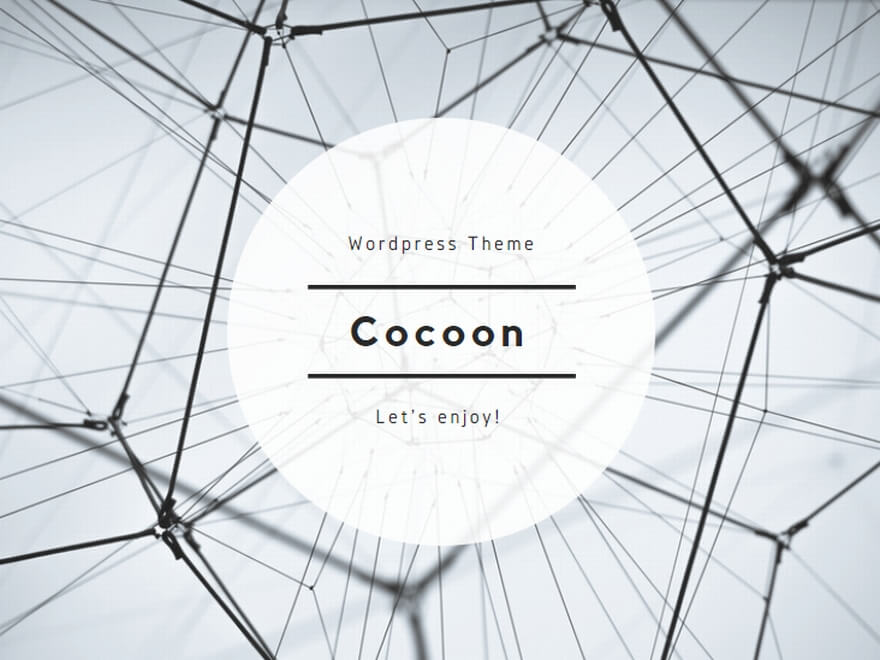
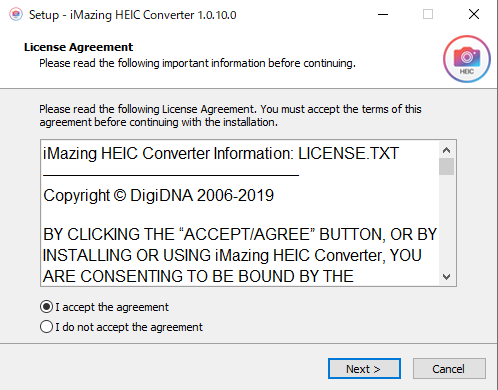
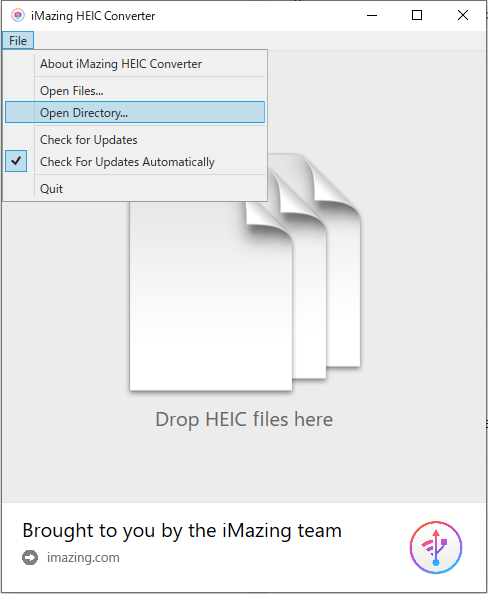
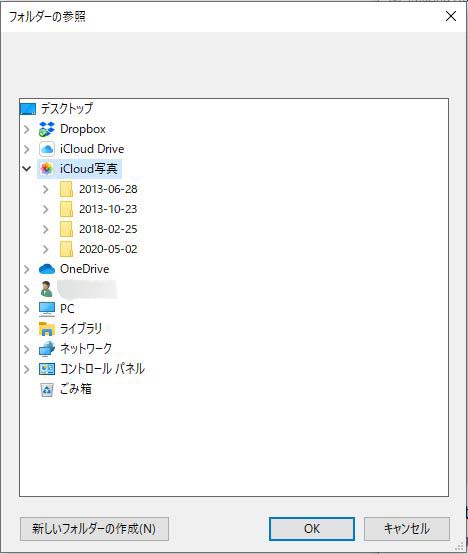
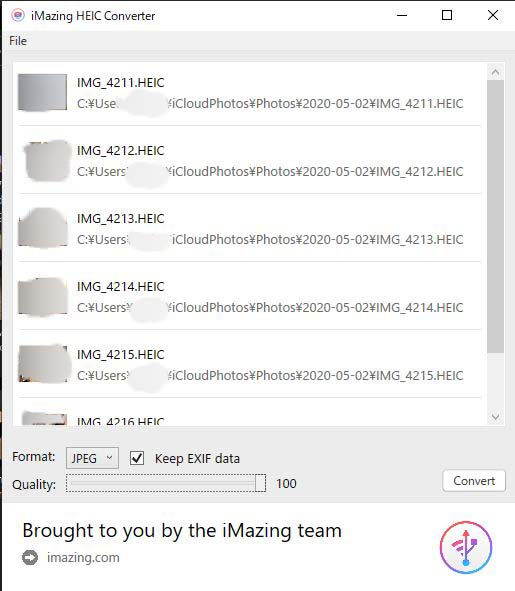
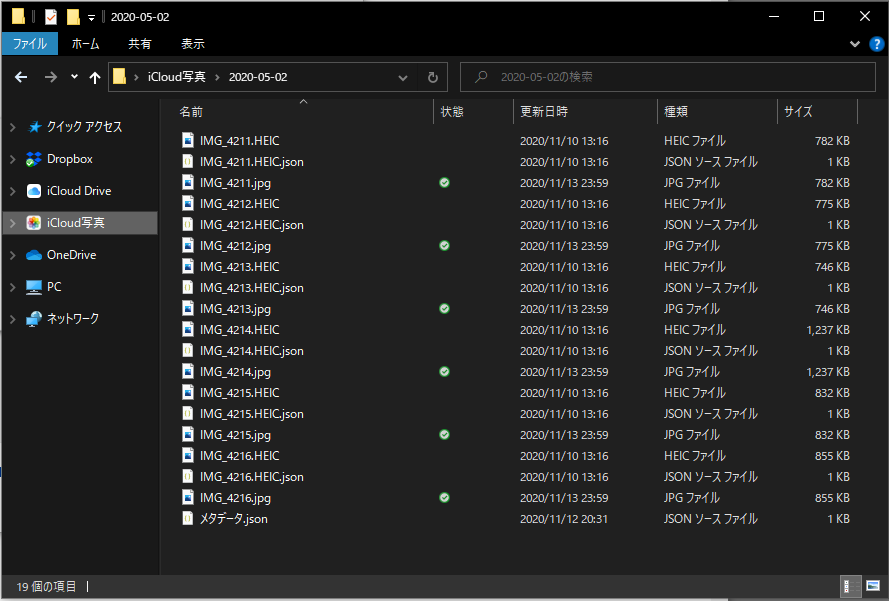
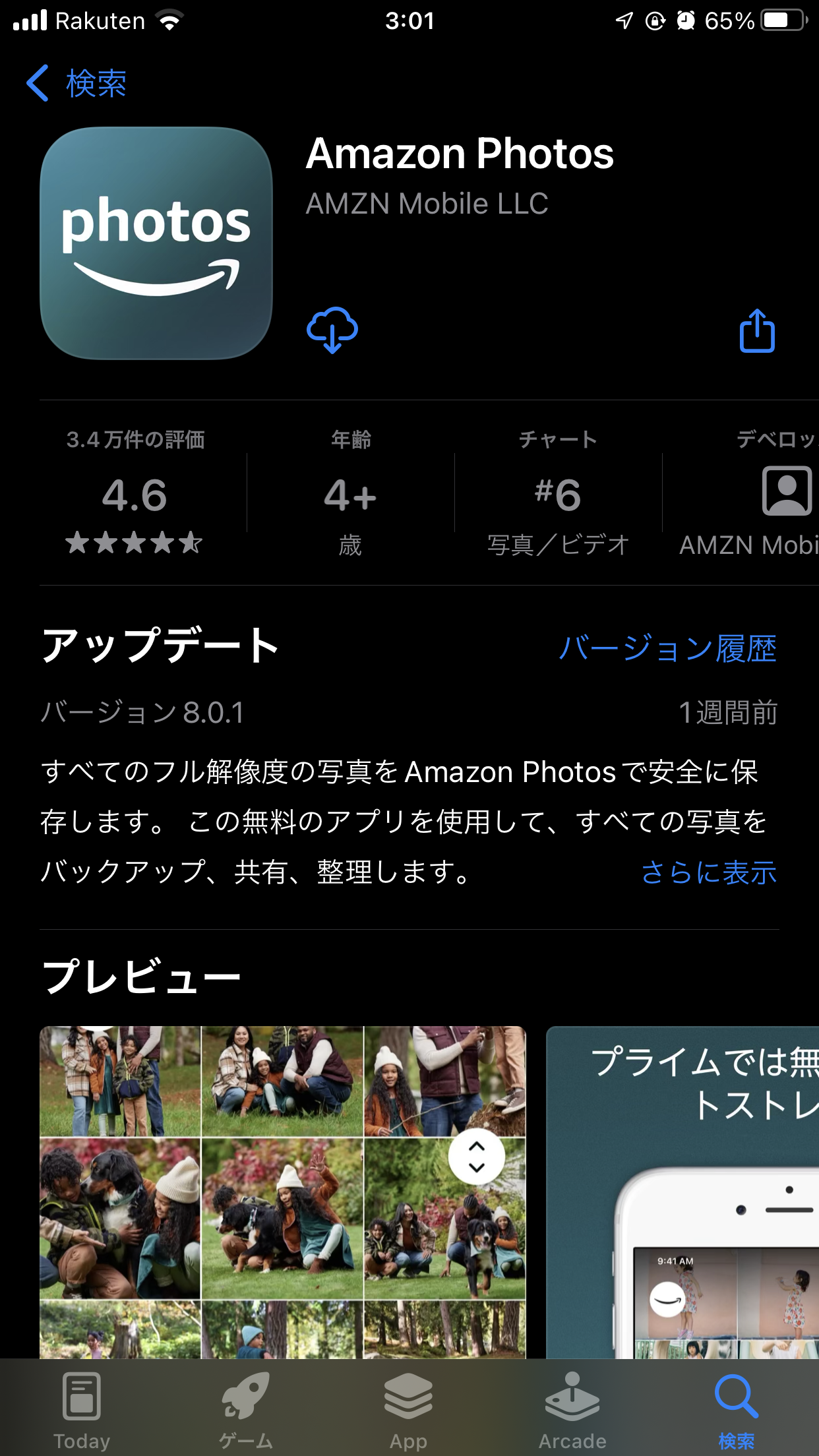

コメント